구성 요소에 멀티미디어 추가
라이브러리 내부의 구성 요소에 멀티미디어 파일을 추가할 수 있습니다. 그런 다음 이러한 구성 요소는 환경의 모든 앱에서 사용할 수 있으며 Microsoft Dataverse의 솔루션을 통해 표준 구성 요소 애플리케이션 수명 주기 관리(ALM)를 사용하여 환경 간에 이동할 수 있습니다.
구성 요소에 멀티미디어를 추가하려면 캔버스 앱에서 멀티미디어 파일을 추가할 때 수행하는 것과 동일한 단계를 사용하십시오. 추가 정보: 캔버스 앱에서 멀티미디어 파일 사용
구성 요소 라이브러리 내의 구성 요소에 멀티미디어 파일을 추가하면 캔버스 앱에서와 같이 파일이 미디어 창 아래에 나타납니다.
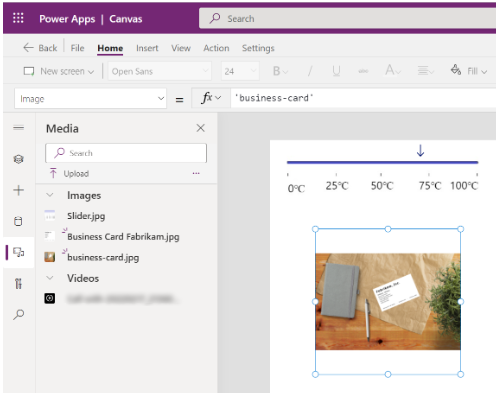
구성 요소 라이브러리의 미디어 리소스는 라이브러리 수준에서 정의되며 개별 구성 요소에 연결되지 않습니다. 구성 요소 라이브러리에서 구성 요소를 가져오면 라이브러리의 모든 미디어 리소스를 앱으로 가져옵니다. 그러나 앱 사용자 지정이 완료되면 사용하지 않는 미디어를 제거할 수 있습니다. 추가 정보: 사용하지 않는 미디어 제거
팁
가져오는 동안 해당 이름이 앱의 기존 리소스와 충돌하지 않도록 구성 요소 라이브러리의 미디어 리소스에 고유한 네임스페이스 또는 라이브러리 이름을 접두사로 붙입니다.
구성 요소를 앱으로 가져오는 동안 구성 요소 라이브러리 멀티미디어에 앱 내부에 이미 있는 멀티미디어와 동일한 이름의 리소스가 있는 경우 가져오기 프로세스에서 밑줄("_")과 임의의 숫자를 추가하여 이름 고유성을 적용합니다.
예
"value"라는 구성 요소에 대해 입력 속성 아이콘을 사용하여 X 속성을 설정하는 슬라이더 이미지로 구성 요소 라이브러리를 생성했다고 가정해 보겠습니다.
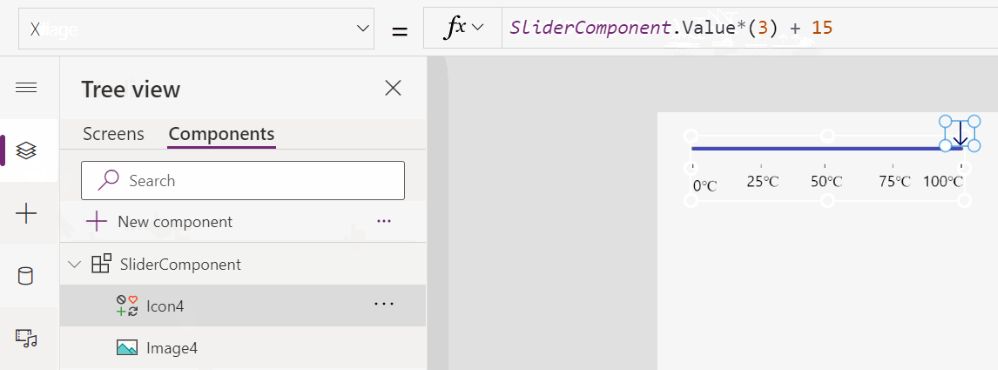
앱에서 이 멀티미디어 구성 요소를 재사용하려면 구성 요소를 가져오고 구성 요소의 입력 속성을 앱 내에서 제공할 값과 연결하기만 하면 됩니다.
구성 요소를 앱으로 가져오는 것으로 시작합니다.
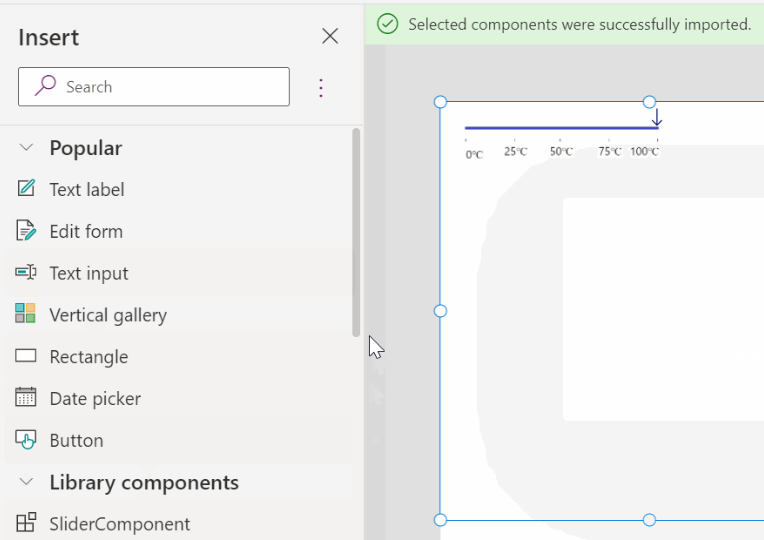
가져오기 후에 slider 컨트롤을 삽입하고 가져온 구성 요소의 값을 슬라이더의 값으로 설정할 수 있습니다.
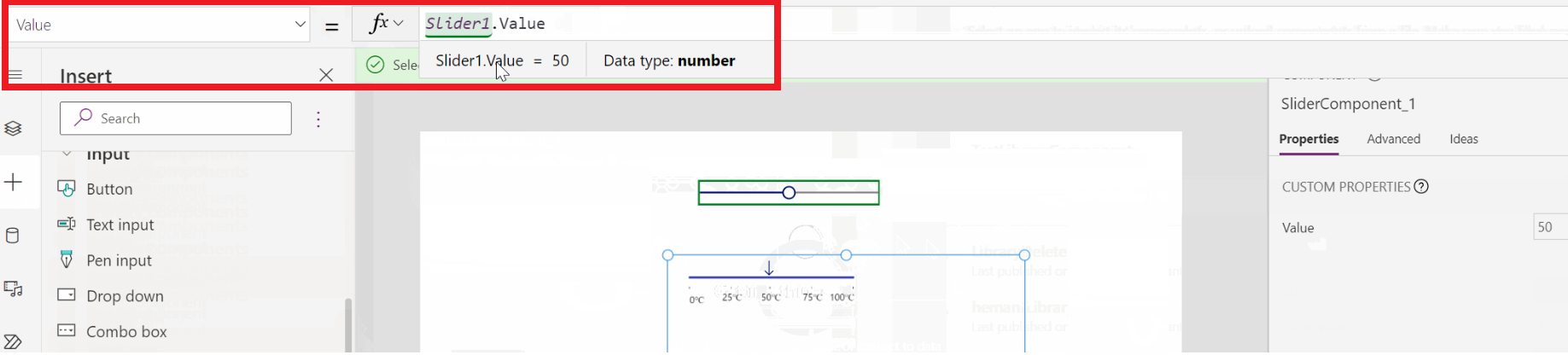
이 앱을 재생할 때 앱의 슬라이더 이동은 가져온 슬라이더 구성 요소를 이동합니다.
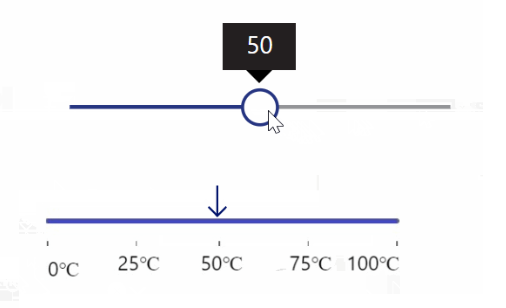
참조 항목
- 캔버스 구성 요소
- 구성 요소 라이브러리
- 구성 요소 라이브러리 애플리케이션 수명 주기 관리(ALM)
- 구성 요소의 동작 수식
- Power Apps component framework
- 모델 기반 앱의 사용자 지정 페이지에 캔버스 구성 요소 추가
참고
귀사의 설명서 언어 기본 설정에 대해 말씀해 주시겠습니까? 간단한 설문 조사에 응해주세요. (이 설문 조사는 영어로 되어 있습니다.)
이 설문 조사는 약 7분 정도 걸립니다. 개인 데이터는 수집되지 않습니다(개인정보처리방침).
피드백
출시 예정: 2024년 내내 콘텐츠에 대한 피드백 메커니즘으로 GitHub 문제를 단계적으로 폐지하고 이를 새로운 피드백 시스템으로 바꿀 예정입니다. 자세한 내용은 다음을 참조하세요. https://aka.ms/ContentUserFeedback
다음에 대한 사용자 의견 제출 및 보기